Как выключить компьютер с телефона

Как выключить компьютер с телефона
Если вы решили попробовать Windows 8, но не готовы использовать Internet Explorer в качестве браузера по умолчанию, вы можете скачать тот браузер, который вы использовали в Windows 7, установить его в качестве браузера по умолчанию, и всё будет хорошо. Это не так просто, как кажется, поскольку Internet Explorer останется браузером по умолчанию для ссылок, открываемых через внешние приложения. Если вы получите уведомление о новом письме в Gtalk, нажатие на него откроет Gmail в Internet Explorer. Хотя браузер, установленный в качестве браузера по умолчанию, будет отображаться в его настройках, поведение по умолчанию будет ограничено всеми действиями, выполняемыми в браузере. В этой статье рассказывается, как установить браузер в качестве программы по умолчанию для открытия ссылок из внешних приложений.
Для тех, кому интересно, как всё это работает, следующий скриншот должен прояснить, как можно установить два браузера по умолчанию. Видно, что и Firefox, и Chrome установлены в качестве браузеров по умолчанию.
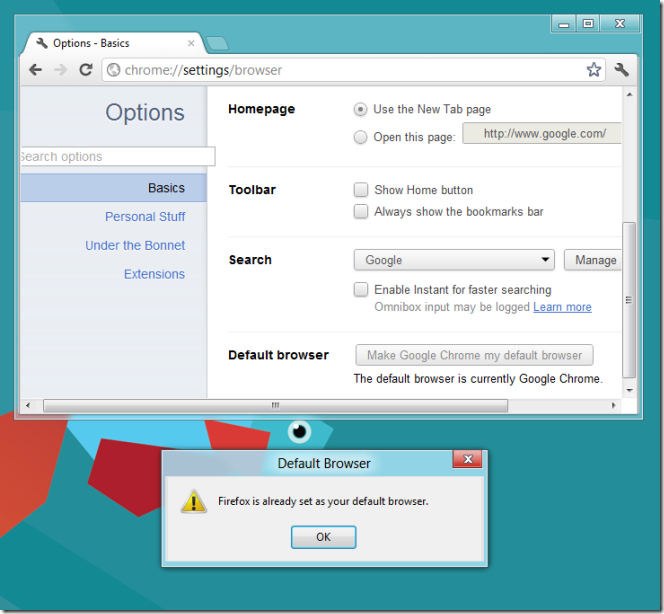
Это может произойти между любыми двумя браузерами, поскольку в Windows 8 используется собственный механизм выбора браузера по умолчанию. Чтобы установить Firefox, Chrome или любой другой браузер в качестве браузера по умолчанию для всего, что связано с веб-сёрфингом, откройте панель управления и выберите «Программы» . В разделе «Программы по умолчанию» выберите «Назначить программы по умолчанию» .
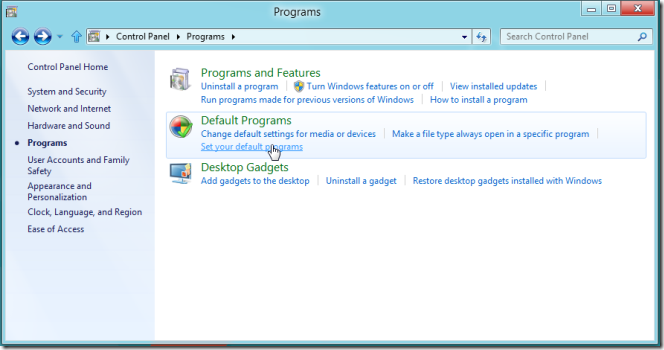
В открывшемся окне будет представлен список всех программ/приложений. Вы увидите все установленные браузеры, поэтому просто выберите тот, который хотите сделать браузером по умолчанию. Справа будет показано краткое описание программы, а ниже — два варианта. Выберите « Сделать эту программу программой по умолчанию» , и Windows будет отправлять все веб-команды/запросы этому браузеру. Вы можете последовать этому примеру для любой другой программы, которая, по-видимому, не соответствует стандартным настройкам по умолчанию, заданным самой программой.
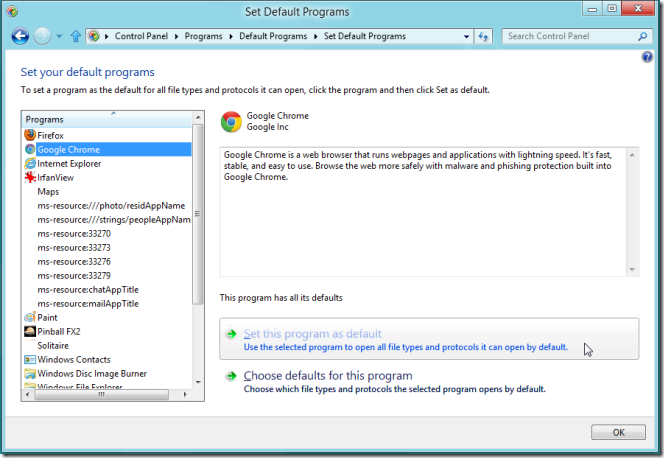
Это кажется странной особенностью, но она есть. Возможно, это функция безопасности или просто способ побудить пользователей дать Internet Explorer шанс. В любом случае, вы можете без особых усилий переопределить это значение по умолчанию.
Как выключить компьютер с телефона
Центр обновления Windows работает в основном с реестром и различными файлами DLL, OCX и AX. В случае повреждения этих файлов большинство функций
В последнее время новые пакеты системной защиты появляются как грибы после дождя, и каждый из них приносит с собой очередное решение для обнаружения вирусов и спама, и если вам повезет,
Узнайте, как включить Bluetooth в Windows 10/11. Для корректной работы Bluetooth-устройств Bluetooth должен быть включён. Не волнуйтесь, это просто!
Ранее мы рассмотрели NitroPDF, удобную программу для чтения PDF-файлов, которая также позволяет пользователю конвертировать документы в PDF-файлы с такими функциями, как объединение и разделение PDF-файлов.
Вы когда-нибудь получали документ или текстовый файл, содержащий лишние символы? Текст содержит множество звёздочек, дефисов, пустых пробелов и т. д.?
Так много людей спрашивали о маленьком прямоугольном значке Google рядом с кнопкой «Пуск» Windows 7 на моей панели задач, что я наконец решил опубликовать это.
uTorrent — безусловно, самый популярный клиент для скачивания торрентов на ПК. Хотя у меня он работает безупречно в Windows 7, у некоторых пользователей возникают проблемы.
Каждому человеку необходимо делать частые перерывы во время работы за компьютером. Если не делать перерывов, велика вероятность, что ваши глаза начнут вылезать из орбит (ладно, не вылезать из орбит).
Возможно, вы, как обычный пользователь, привыкли к нескольким приложениям. Большинство популярных бесплатных инструментов требуют утомительной установки.







